关于ppt北京字样的艺术字怎么设置呢
- WBOYWBOYWBOYWBOYWBOYWBOYWBOYWBOYWBOYWBOYWBOYWBOYWB转载
- 2024-03-20 14:36:121013浏览
php小编苹果为您介绍关于PPT中北京字样的艺术字设置方法。在PPT中,选择文本框后,点击“插入”-“WordArt”,选择喜欢的艺术字样式,输入“北京”字样,再根据需要调整字体、颜色、大小等属性,完成后拖动至适当位置即可。这样,您就可以通过简单的操作在PPT中设置出精美的北京字样艺术字啦!
肯定能够做到!今天,我们以【ppt北京】为示例,展示如何插入艺术字和进行简单设计。有兴趣的朋友们赶紧来学习吧!
步骤如下:
1、首先,我们需要打开PPT软件;然后,我们点击【插入】的按钮;我们再找到【艺术字】的按钮,并在下拉菜单中选择一种合适的样式,进行插入。
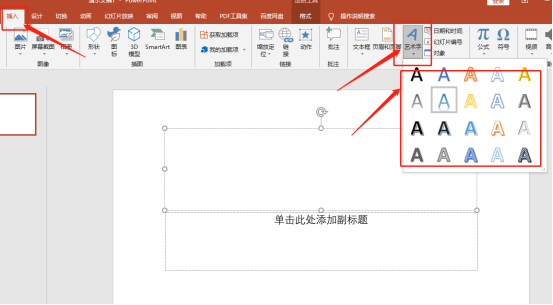
2、等我们插入艺术字之后,我们清除内容或全选内容,修改为正确字样;这里,我们设置为【北京】。
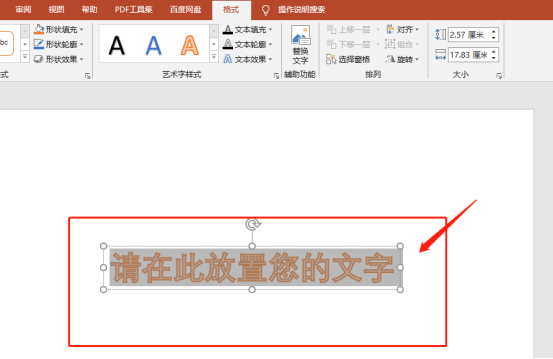
3、这样一来,我们的艺术字插入就完成。
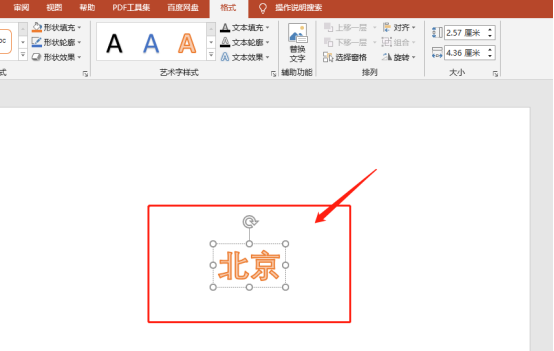
4、当然,如果对艺术字的样式不满意,还可以进行修改。我们可以点击【文本】的按钮,然后,找到【格式】的选项。(如图所示)
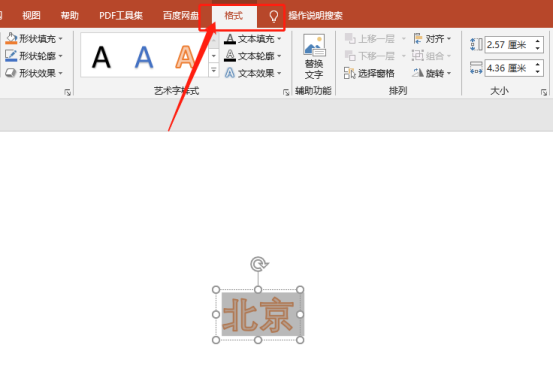
5、下一步,我们点击【形状效果】的按钮。
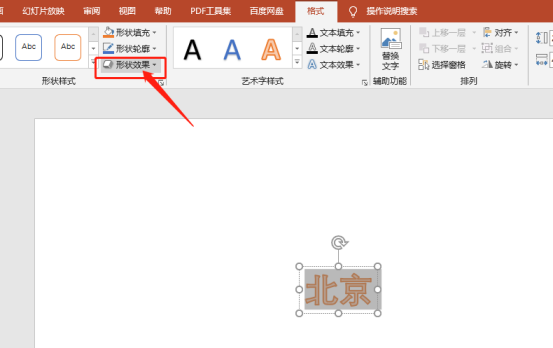
6、紧接着,我们在效果下拉菜单中选要修改的内容,进行修改。
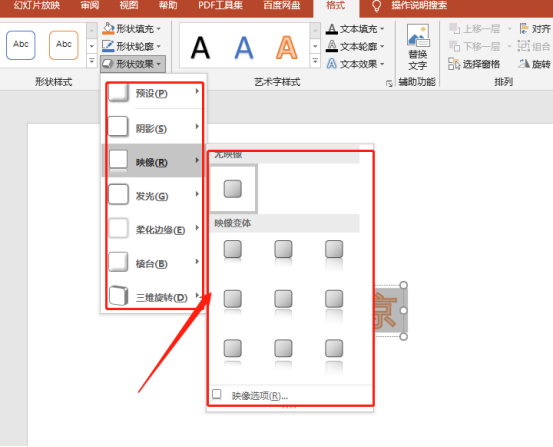
7、这里,为了给大家更好的举例说明,我给【北京】字样的艺术字添加了一个偏下的阴影。
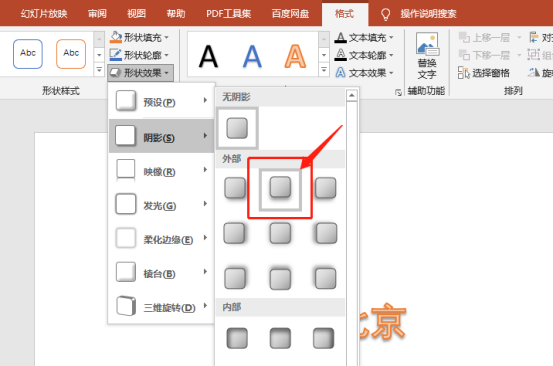
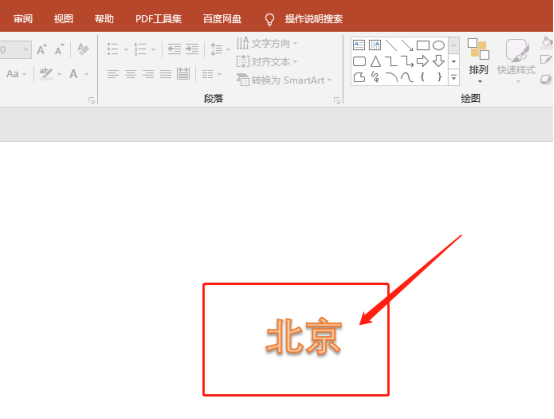
8、当然,我们还可以点击【艺术字样式】下拉菜单对样式进行重新选择。

9、不仅如此,我们还可以修改点击【文本填充】来为艺术字【北京】设置颜色。
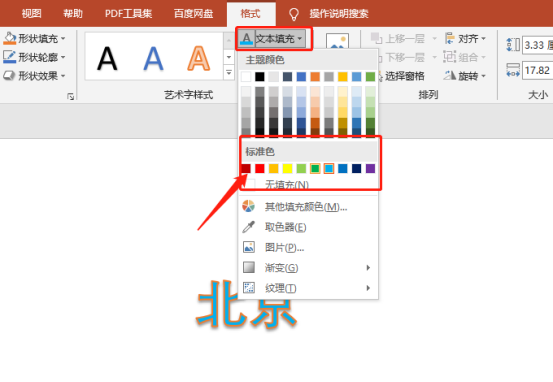
10、修改完的效果如下图所示。
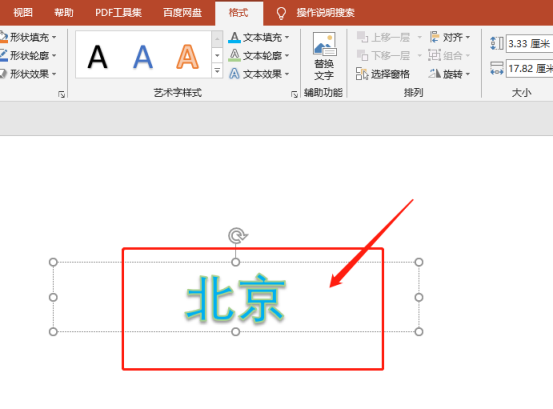
以上是关于ppt北京字样的艺术字怎么设置呢的详细内容。更多信息请关注PHP中文网其他相关文章!
声明:
本文转载于:huke88.com。如有侵权,请联系admin@php.cn删除
上一篇:PPT怎么插入背景下一篇:Word怎么设置目录

